注文可能なWooCommerceレストランを作成する方法
公開: 2022-04-13なぜあなたのレストランをWooCommerceでオンラインにするのですか?
最近レストランやカフェを経営している場合、競争するためにオンライン注文を提供する必要があるのはほぼ当然のことです。 実際、オンライン食品注文市場は、COVID-19のパンデミックの間に、以前の年間成長率8%と比較して、2倍以上になりました。
最近、レストランをオンラインにすることを検討し、顧客が注文を作成して集荷や配達を手配できるようにするサードパーティのソリューションをたくさん見つけたかもしれません。 WooCommerceレストランを作成することで、そのすべてが可能であることを知って驚くかもしれません。 WordPressを使用してセットアップすることは難しくありません。
まず、WooCommerceがこれらのサードパーティアプリの1つを使用する場合とどのように比較するかについて説明しましょう。
WooCommerceとサードパーティアプリの比較
最も人気のあるオンライン注文アプリはマーケティングに優れたソリューションを提供できますが、通常、外出する注文ごとに高い割合の料金を支払います。 さらに、各注文から取得した情報は、繰り返し注文を生成するために使用されます。これは、競合するレストランからのオファーも表示していることを除けば、すばらしいことです。 個々のお客様と直接的な関係を築くことはほぼ不可能です。
それに比べて、WooCommerceを使用すると、サイト、そして最も重要なこととして、顧客との関係を完全に制御できます。 手数料もゼロなので、注文からの利益を維持できます。 好みの支払い方法を設定し、WordPressサイトですべてを管理します。 注文取引を処理する第三者はありません。
WooCommerceは素晴らしいオプションですが、それをすべて単独で行うことはできません。 良いニュースは、1つのプラグインを使用して残りを処理できることです。 それは注文可能と呼ばれます。
この記事では、完全な制御を維持しながら、サードパーティのアプリの1つと同じくらい堅牢なオンラインレストランを設定する方法を紹介します。
Orderableプラグインは、オンラインレストランの作成に役立ちます
フルメニューと注文を受け入れる機能を備えたWooCommerceレストランのWebサイトを設定することは、複雑なプロセスになる可能性があります。 それはまた、高価な見通しになる可能性があります。 開発者を雇い、注文を処理するサードパーティのアプリを見つけて、それをサイトにシームレスに統合する必要があります。
もっと簡単な方法があります。
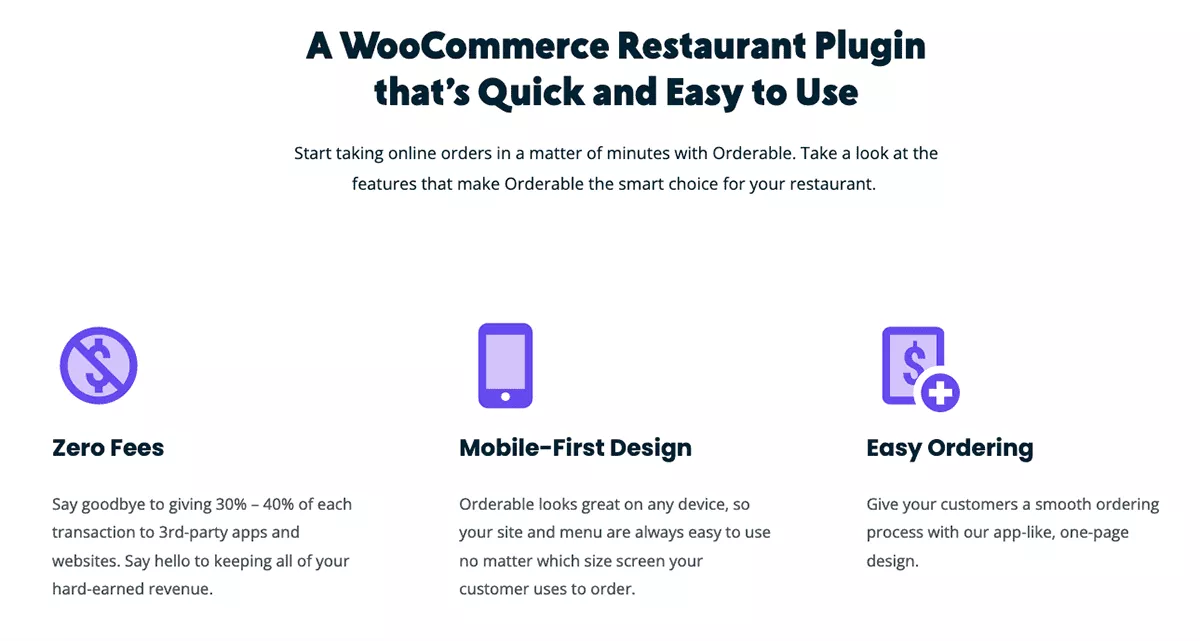
Orderableは、WooCommerceで動作するように設計されたオールインワンプラグインです。 それはあなたのオンラインレストランのためにほとんどすべてを扱います。 必要に応じて、WooCommerceもインストールされます。 インストールしたら、メニュー項目を追加し、注文を処理して、それらを配信するだけです。 Orderableがあなたのために重労働をするので、それは驚くほど簡単です。
あなたがあなたのウェブサイトをDIYするのが好きなレストランのオーナーなら、あなたはコードを書かなくてもすべてをセットアップすることができるでしょう。 開発者であれば、レストランのクライアントに新しいサービスを提供できるようになります。WordPressのすべてのサービスを利用できます。
Orderableを使用するもう1つの利点は、使用時に追加料金や手数料を支払う必要がないことです。 あなたはあなたのポケットにもっとお金を貯めるでしょう-そしてレストランビジネスのわずかなマージンで、それは大きな安心になるでしょう。
プラグインを設定して使用し、オンラインレストランを作成する方法を見てみましょう。
WooCommerceレストランの設定方法
すでにWooCommerceがインストールされている場合、それは素晴らしいことです。 そうでない場合、Orderableプラグインはセットアップ中にそれを処理するのに役立ちます。
ステップ1:注文可能なものをインストールする
まず、WordPressダッシュボードからプラグインをインストールできます。 WordPressダッシュボードから、 [プラグイン]>[新規追加]に移動します。 ページ上部の検索プラグイン検索バーで「注文可能」を検索します。 Orderableが最初の結果として表示されます。 [インストール]ボタンをクリックします。 次に、[アクティブ化]ボタンをクリックします。
アクティベートすると、メニューページに移動します。 さまざまな機能を紹介する便利な動画の再生リストがあります。
詳細については、詳細なドキュメントをご覧ください。
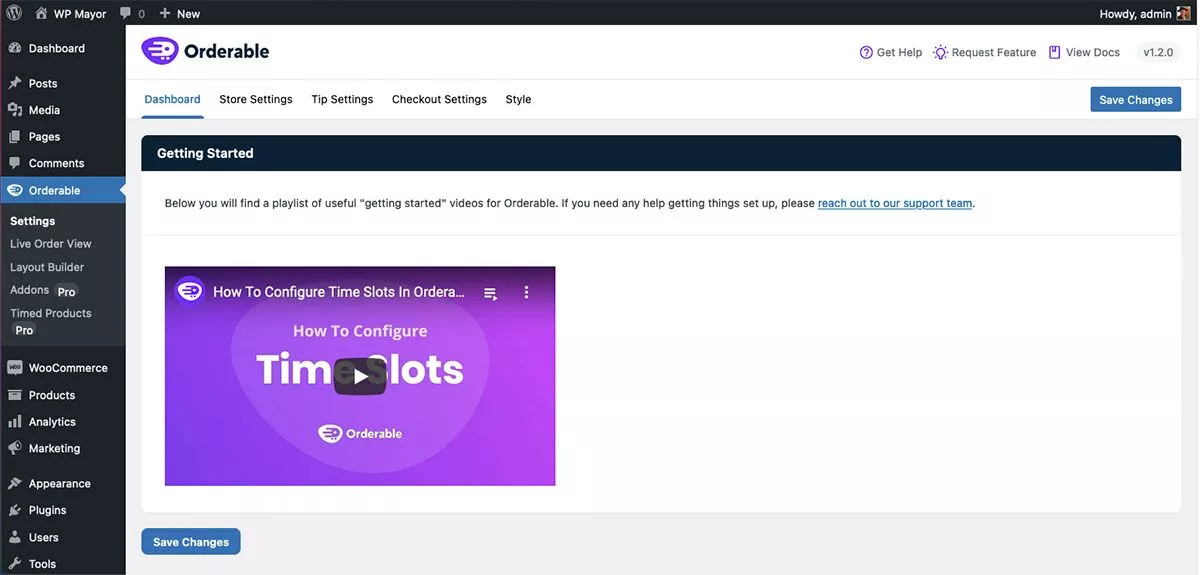
ステップ2:レストランを構成する
おそらく最初にやりたいことは、WooCommerceレストランの営業時間を設定することです。これは、通常の営業時間と一致する場合と一致しない場合があります。 トップメニューで[ストア設定]に移動するだけです。 完全にあなたのコントロール下にあるあなたの時間を設定することは非常に直感的です。 WordPressでは、タイムゾーンが正しく設定されていることを確認する必要があることに注意することも重要です。
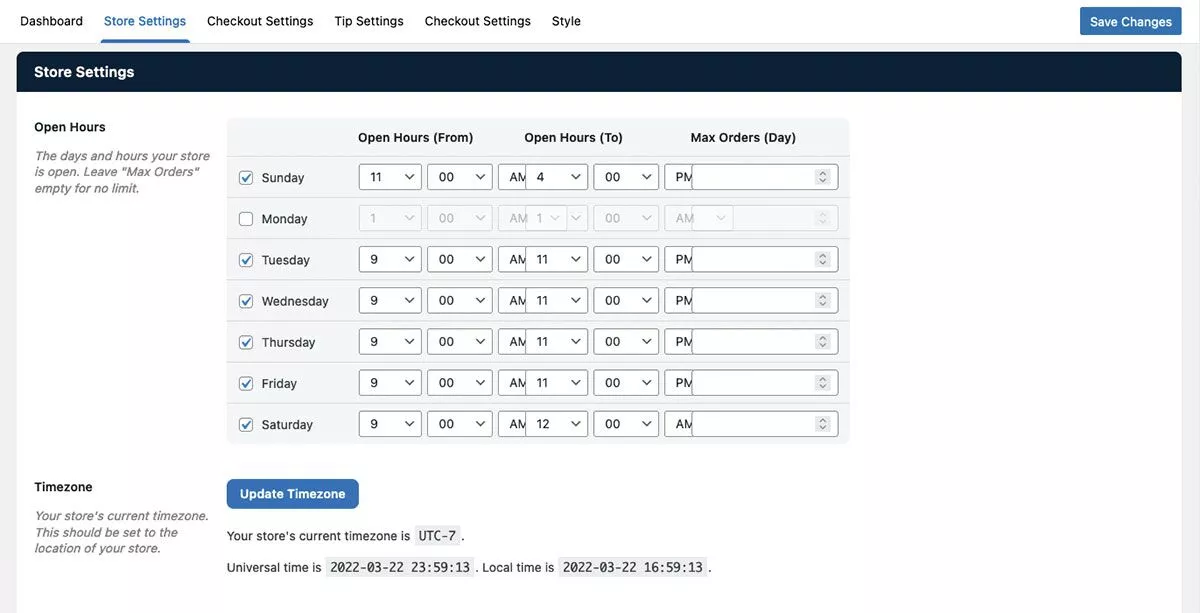
配達/集荷、リードタイム、および休日の時間についても選択できます。 チェックアウト設定、ヒント設定、およびレイアウトの他のメニュー項目も同様に直感的であり、個人の好みによって異なります。
ステップ3:食品を追加する
このために、WooCommerceダッシュボードに食品を追加します。 WooCommerceに精通している場合でも、特に注意を払う必要のある領域がいくつかあります。
- WordPressダッシュボードから、 [製品]>[新規追加]に移動します。
- 次のページはブログ投稿のようになります。 ここに商品情報を追加します。
- 必要に応じて、タイトルと説明を付けてください。
- [製品データ]セクションまで下にスクロールして、価格を入力します。
- 右側の[商品画像]セクションで、[商品画像の設定]をクリックして写真を追加します。
- WooCommerceレストランに適した商品カテゴリを作成することもできます。
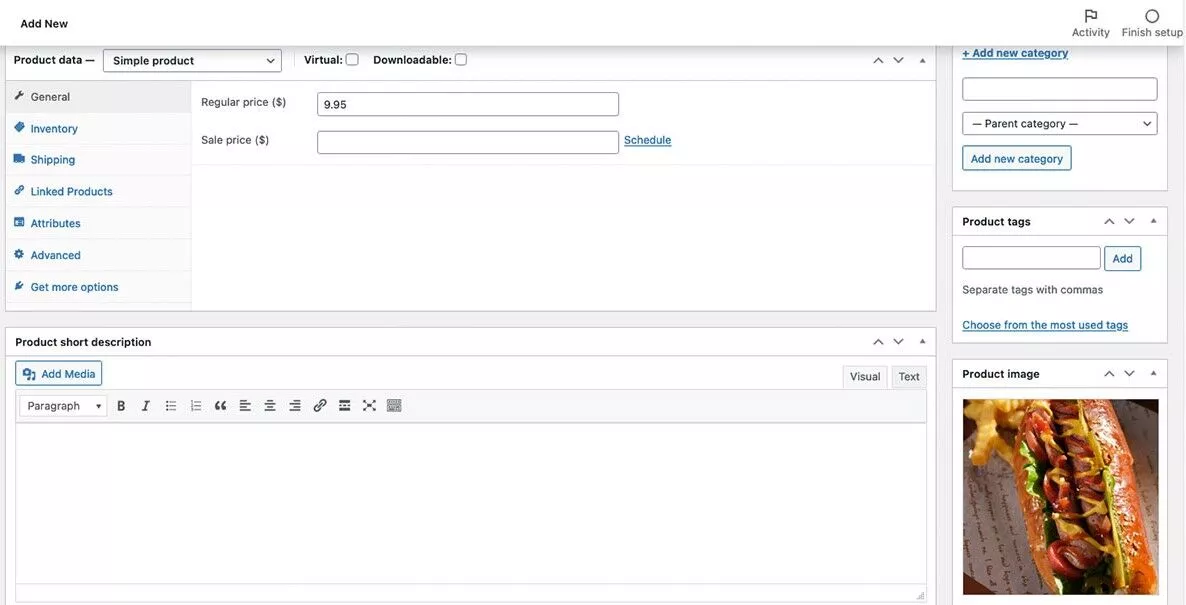
準備ができたら、ページの上部にある[公開]をクリックします。
ステップ4:製品アドオンを追加する
顧客が追加の玉ねぎやマスタードなどのアイテムを注文に追加できるようにすることができます。 これは、[注文可能]メニューの[注文可能] >[製品アドオン]で行います。 そのメニューから、[新規追加]をクリックしてアドオンを作成します。 詳細を入力できるメニューが表示されます。

- [フィールドの追加]ボタンをクリックします。
- フィールドをクリックします。 詳細を入力できるページが表示されます。
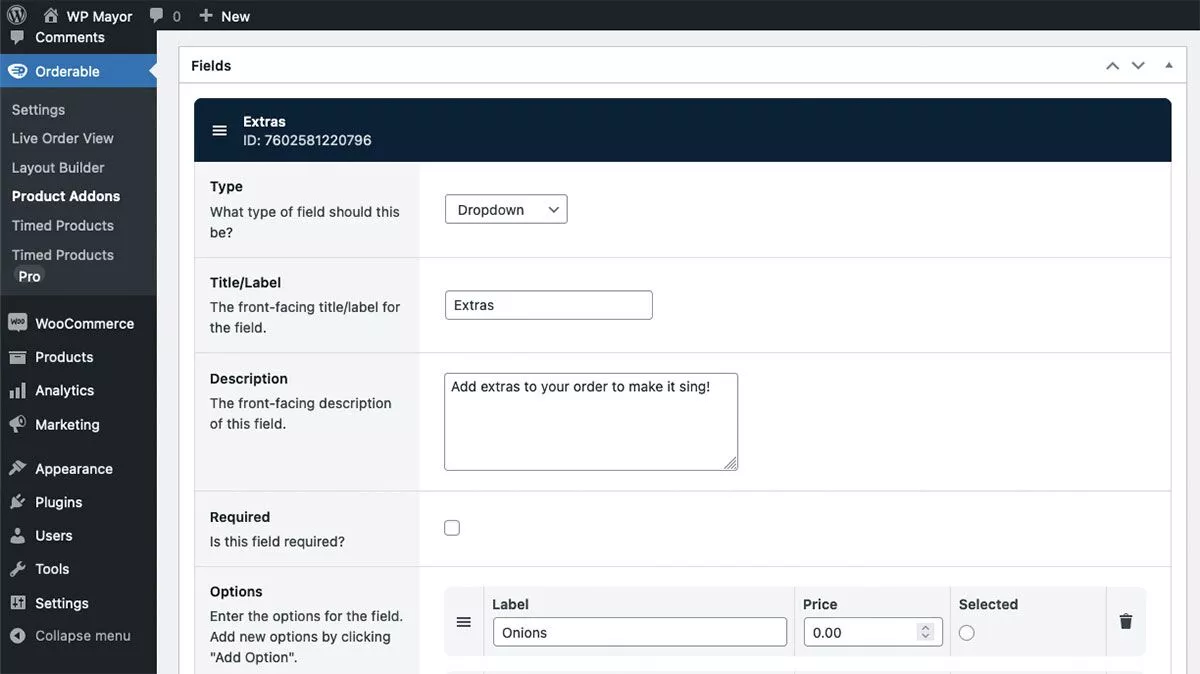
アドオンのルールを作成するオプションもあります。 たとえば、ミルクセーキではなく、サンドイッチにケチャップを追加する機能のみを提供したい場合は、ここで設定できます。
ステップ5:メニューレイアウトを作成する
さまざまなメニューレイアウトを作成するのはとても簡単です。 [注文可能]>[レイアウトビルダー]に移動します。 製品アドオンで行ったように、[新規追加]をクリックします。
繰り返しますが、選択はかなり直感的であり、あなたの好みやニーズに依存します。 カテゴリ別に商品を表示したり、グリッドやリストごとに表示したり、画像を表示したりするための選択肢があります。 便利な機能の1つは、メニューカード全体をクリック可能にするか、[選択]ボタンだけにするかを選択することです。
ページの下部には、グリッドまたはリストがページ上でどのように表示されるかを示すレイアウトプレビューもあります。
ステップ5:ページにメニューを追加する
ある時点で、サイトで作成したメニューを表示したくなるでしょう。 Orderableには、任意のページまたは投稿にメニューを追加するために使用できる特定のブロックがあります。 簡単にできます。
- ページまたは投稿で、新しいブロックを追加します。
- [注文可能:製品レイアウト]を選択します。
- 右側のメニューで、追加するレイアウトを選択します。
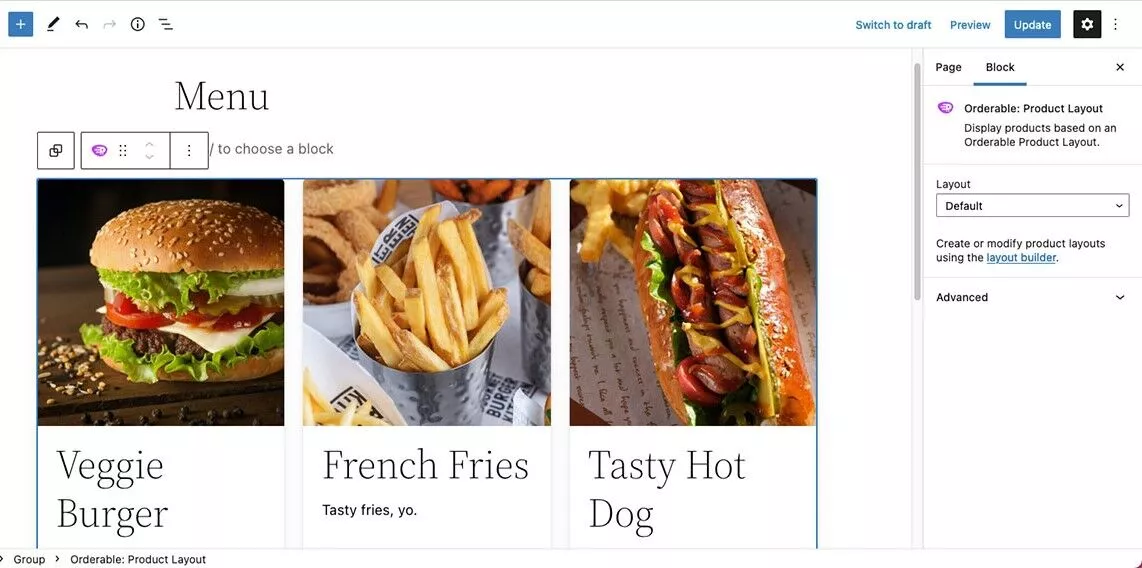
役立つヒント:テーマと設定に応じて、グループに変換することで製品レイアウトの幅を調整できます。 これにより、グリッドまたはリストがページまたは投稿にどのように表示されるかをもう少し制御できます。
さらに、ショートコードを使用して、製品レイアウトをページに追加できます。 注文可能<製品レイアウトに戻ります。 レイアウトのリストで、作成した各レイアウトの横にショートコードとPHP関数が表示されます。 必要なショートコードをコピーして、ページの編集に戻ってください。
新しいブロックを追加し、 [ショートコード]を選択して、コードを入力します。 編集モードで表示されるメニューは表示されません。ページをプレビューする必要があります。 ここでも、ブロックをグループに変換すると、ページの幅を調整できます。
時限製品
売り上げを伸ばすのに役立つ機能の1つは、TimedProductsです。 [注文可能]>[時限製品]で、[製品のアドオンとレイアウト]と同様に、必要な製品を作成できます。 製品の表示方法と表示時期に関するルールを設定できます。
たとえば、毎週火曜日のランチタイムにのみ注文できる通常のスペシャルを提供できます。 または、特定の製品のBOGOを作成して、週末にのみ利用できるようにすることもできます。
以上で、レストランができました! これで、必要なときにいつでも新しい製品、レイアウト、アドオンを追加できます。 Orderableサイトには、オンラインレストランのセットアップと構成に役立つチュートリアルもあります。
あなたのレストランのための完全なオンライン注文ソリューション
WooCommerceレストランの作成は実行可能であるだけでなく、実際には非常に簡単であることがわかります。 比較的短時間で、注文を取り始め、オンラインでテイクアウトと配達を提供するレストランと競争する準備が整います。 また、モバイル対応であるため、オンラインでの食品注文の大部分がスマートフォンから行われているという事実を利用できます。
サイトあたり149ドルで、特にOrderableが注文に料金を支払わないことを考えると、価格は手頃です。 高価なサードパーティ製アプリと比較して、手数料ゼロから節約できるお金は、プラグインの価格よりも高くなります。
価格をより魅力的にすることができる排他的な注文可能な割引もあります。 下のリンクをクリックすると、注文がさらに15%オフになります。
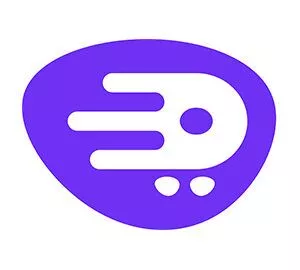
また、メニューとシステムを最新の状態に保つ方法についてスタッフをトレーニングするのも簡単なので、開発者がサイトを更新するのを待たずに、すぐに提供内容を変更できます。
WordPressなので、オンラインレストランは完全にカスタマイズ可能です。 また、WooCommerceと統合されているため、同じサイトで簡単に商品を販売できます。 Orderableを使用すると、他にどのような可能性がありますか?
